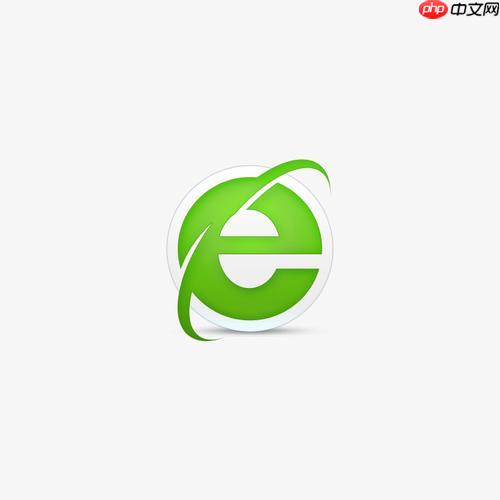要查看360浏览器保存的密码列表,1. 打开浏览器右上角菜单进入“设置”;2. 在设置中找到“密码”或“自动填充”选项;3. 进入密码管理页面后,验证身份(如输入电脑密码);4. 点击“显示”按钮查看明文密码。若需导出密码,可在密码管理页面寻找“导出密码”选项,选择格式并安全保存文件。忘记密码时可尝试常用密码、使用网站找回功能、查看其他浏览器或重置浏览器。为防止密码泄露,应使用强密码、定期更换、避免在公共设备保存密码、开启二次验证、安装安全软件并警惕钓鱼网站。
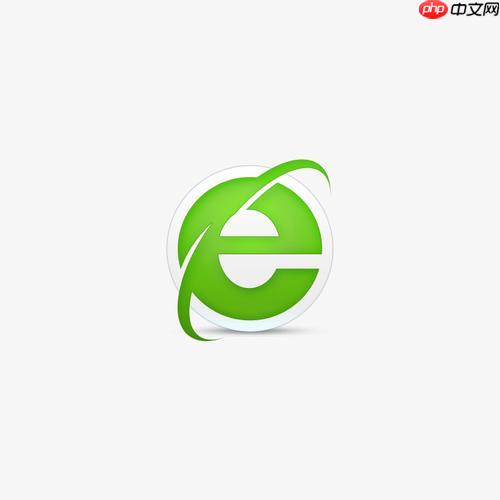
360浏览器保存的密码列表,通常情况下,是为了方便我们自动登录各种网站。但有时候,我们可能需要查看这些密码,比如忘记了某个账号的密码,或者需要在其他设备上登录。
找到360浏览器保存的密码列表,方法其实很简单,但不同版本的浏览器可能略有差异。
解决方案
-
打开360浏览器设置:通常在浏览器右上角,会有一个三条横线的菜单按钮,点击它,找到“设置”选项。
-
进入密码管理:在设置页面中,寻找“密码”或“自动填充”相关的选项。不同版本的360浏览器,这个选项的名称可能稍有不同。
-
查看已保存的密码:进入密码管理页面后,你应该能看到一个已保存密码的列表。这些密码通常会以星号(*)显示,为了安全起见,你需要验证身份才能查看明文密码。验证方式可能是输入你的电脑密码,或者使用360账号登录。
-
显示密码:验证身份后,点击密码旁边的“显示”按钮,就可以看到明文密码了。
360浏览器密码管理在哪里?
360浏览器的密码管理功能,位置会随着版本更新而变化。但一般来说,你可以在以下几个地方寻找:
-
浏览器设置菜单:这是最常见的位置。在设置菜单中,寻找“密码”、“自动填充”、“隐私与安全”等相关选项。
-
地址栏快捷入口:有些版本的360浏览器,会在地址栏旁边显示一个钥匙图标,点击它可以直接进入密码管理页面。
-
360安全卫士:如果你的电脑安装了360安全卫士,它也可能提供密码管理功能。你可以在360安全卫士中寻找相关选项。
如果实在找不到,可以在360浏览器的帮助文档或在线论坛中搜索“密码管理”,通常可以找到详细的步骤说明。
如何导出360浏览器保存的密码?
导出密码是一个很实用的功能,尤其是在更换浏览器或重装系统时。360浏览器通常也提供密码导出功能,但具体步骤可能比较隐蔽。
-
找到密码管理页面:按照前面的步骤,进入360浏览器的密码管理页面。
-
寻找导出选项:在密码管理页面中,寻找“导出”或“导出密码”的选项。这个选项可能隐藏在菜单中,或者需要点击“高级设置”才能看到。
-
验证身份:导出密码前,通常需要验证身份,以确保安全性。
-
选择导出格式:360浏览器可能会提供多种导出格式,比如CSV文件。选择合适的格式,然后保存文件。
-
安全保存文件:导出的密码文件包含敏感信息,务必妥善保管,避免泄露。
需要注意的是,有些版本的360浏览器可能不支持密码导出功能。如果找不到导出选项,可以考虑使用第三方密码管理工具,将360浏览器中的密码导入到第三方工具中,然后再导出。
360浏览器密码忘记了怎么办?
忘记了360浏览器保存的密码,其实不用太担心,通常有以下几种解决方法:
-
尝试常用密码:回忆一下你常用的密码,尝试在登录页面输入。
-
使用找回密码功能:如果网站支持找回密码功能,可以尝试使用该功能重置密码。
-
查看360账号:如果你使用360账号登录了浏览器,可以尝试在360账号中找回密码。
-
查看其他浏览器:如果你在其他浏览器中也保存了密码,可以尝试从其他浏览器中找回。
-
重置浏览器:如果以上方法都无效,可以考虑重置360浏览器。重置浏览器会清除所有设置和数据,包括保存的密码,所以请谨慎操作。
重置浏览器通常是最后的手段,因为它会清除所有个人数据。但有时候,这也是解决问题的唯一方法。
如何避免360浏览器密码泄露?
密码安全至关重要,以下是一些避免360浏览器密码泄露的建议:
-
使用强密码:使用包含大小写字母、数字和符号的复杂密码,避免使用容易猜测的密码。
-
定期更换密码:定期更换密码,可以降低密码泄露的风险。
-
不要在公共电脑上保存密码:在公共电脑上使用360浏览器时,不要保存密码,以免被他人盗用。
-
开启二次验证:如果网站支持二次验证,务必开启,可以提高账号安全性。
-
安装安全软件:安装杀毒软件和防火墙,可以防止恶意软件窃取密码。
-
警惕钓鱼网站:不要点击不明链接,以免进入钓鱼网站,泄露密码。
保护密码安全是一个持续的过程,需要我们时刻保持警惕,采取有效的措施,才能确保账号安全。
以上就是如何查看360浏览器保存的密码列表的详细内容,更多请关注php中文网其它相关文章!